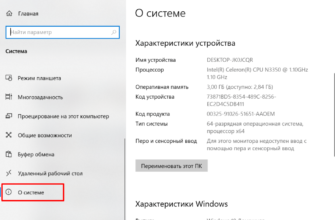Вопрос, как сбросить виндовс 10 до заводских настроек, будет интересовать тех пользователей, которые планируют или же купили устройство с предустановленной операционной системой. Таким образом можно будет избежать большое количество потенциальных проблем и неприятностей.

Способ, как сбросить виндовс 10 до заводских настроек
Чтобы все прошло успешно, пользователю необходимо будет обязательно убедиться, что у него установлена Windows 10 Home или Professional. К тому же сборка должна быть 1703 и позднее. Теперь необходимо будет разобраться, как сбросить виндовс 10 до заводских настроек?

Создатели операционной системы позаботились о том, чтобы пользователи могли сделать свою операционную систему полностью чистой.
Вот что нужно будет сделать
- Зайти на официальный сайт разработчика и ввести название ReFresh. Остается только скачать программу с помощью клавиши «Скачать средство сейчас».
- Теперь нужно будет подождать, пока закончится загрузка программы. После этого ее нужно будет запустить.
- Появится новое окно, которое будет спрашивать разрешение приложение вносить изменения на устройстве. Нужно будет дать разрешения.
- После того, как программа самостоятельно извлечет все необходимые файлы, запустится сама установка. Нужно будет обязательно оставить галочку о пользовательском соглашении и нажать «Принять».
- Далее пользователю нужно будет указать выбора типа установки операционной системы. То есть можно будет сохранить личные файлы или же все полностью отформатировать и удалить.
- Теперь нужно будет немного подождать. Для начала система будет подготовлена, система сообщит об этом.
- После этого пользователь сможет увидеть ход выполнения.
- Теперь нужно будет проверить все скачанные данные и файлы.
- Начинается автоматическое создание образа, который система будет использовать для новой установки. Этот образ будет оставаться на жестком диске компьютера.
- Если запустилась установка операционной системы, то не стоит пугаться, потому что все в порядке. С этого момента можно будет без лишних проблем и сложностей использовать операционную систему компьютера или ноутбук. Все остальные действия будут использованы вне процесс остановки. Лучше всего полностью закрыть все программы, а также сохранить всю важную информацию. Во время установки компьютер будет автоматически несколько раз перезагружаться. Не стоит переживать, так и должно быть.
- Через минут 20 установка полностью завершится, а на мониторе появится синий экран с огромным количеством разнообразных настроек и ползунков для них. Также здесь можно будет указать учетную запись и установить параметры безопасности устройства.
- После завершения пользователь окажется на рабочем столе восстановленной ОС. После этого можно будет найти дополнительные папки в жестком диске под названием Windows.old и ESD. Первая папка имеет все данные и файлы предыдущей версии ОС. Вторая же папка позволяет компьютеру и операционной системе иметь под рукой тот самый образ, который создавался в процессе установки.

После этого пользователь может считать, что все полностью готово. Можно считать, что компьютер был приведен в состояние заводского выпуска. Ничего сложного в этом процессе нет и по большому счету система все делает самостоятельно. Это действительно удобно.
![]()